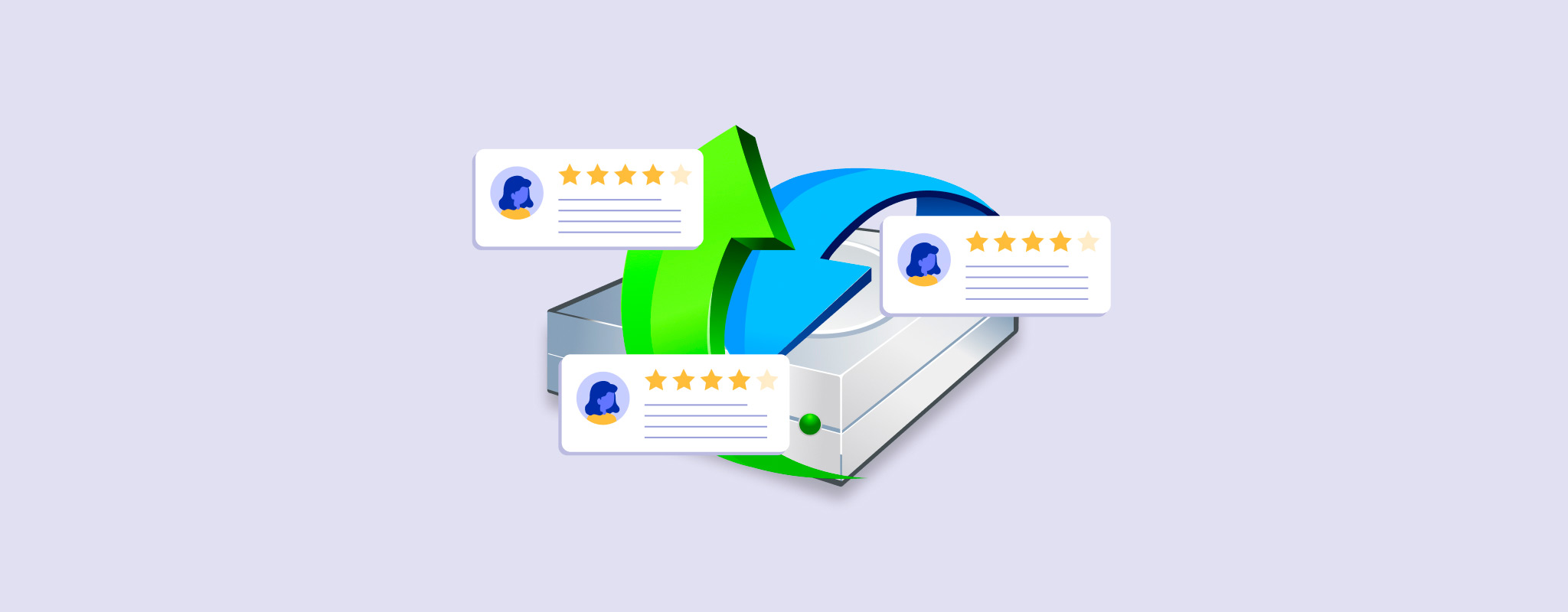 R-Studio har et veletablert rykte som en av de mest kraftfulle og skremmende programvare for datagjenoppretting tilgjengelig for vanlige forbrukere.
R-Studio har et veletablert rykte som en av de mest kraftfulle og skremmende programvare for datagjenoppretting tilgjengelig for vanlige forbrukere.
Våre mål med denne artikkelen er å hjelpe deg med å: (1) ta en informert beslutning om hvorvidt R-Studio er noe for deg eller ikke (og dermed bruke mindre tid), (2) få mest mulig ut av R-Studio hvis du bestemmer deg for å bruke det, og (3) ved å oppnå disse målene, øke sjansene dine for å lykkes med å gjenopprette dataene dine.
Gjør deg klar for et nybegynnervennlig dykk inn i mulighetene, begrensningene og morsomme detaljer om R-Studio Data Recovery for Mac og Windows.
En kort oversikt over R-Studio Data Recovery for Mac og Windows
Denne delen dekker R-Studio’s mest kritiske informasjon med et øyeblikk, som systemkrav, hovedfunksjoner, fordeler og ulemper, og mest ideelle bruksområder (hvilke brukere eller datatapsscenarioer R-Studio er mest egnet for).
Det fungerer som utgangspunkt der du kan legge til mer detaljkunnskap senere, og det gir nok informasjon til å hjelpe deg med å avgjøre tidlig om R-Studio er et levedyktig alternativ for dine spesifikke behov.
Systemkrav:
- 256 MB RAM
- Omtrent 950 MB ledig diskplass
- Windows XP, Vista, 7, 8/8.1, 10, og 11
- Mac OS X Snow Leopard, Lion, Mountain, Mavericks, Yosemite, og El Capitan; macOS Sierra, High Sierra, Mojave, Catalina, Big Sur, og Monterey
Pros
- Omfattende filsystemstøtte
- Bruker mindre ressurser sammenlignet med lignende apper
- Rimelig pris for så kraftige funksjoner
- Gjør en god jobb med å gjenopprette original filstruktur
- Ulike “nødalternativer”, slik som muligheten til å kjøre R-Studio fra en minnepinne eller til og med en CD
- Rik på funksjoner, inkludert profesjonelle funksjoner som de fleste datagjenopprettingsverktøy ikke tilbyr (f.eks. DeepSpar Disk Imager, rettsmedisinsk modus, osv.)
- Støtter tilpassede filsignaturer
- Gjør en god jobb med nettverksgjenoppretting
- Forvirrende grensesnitt og under gjennomsnittlig brukeropplevelse for nybegynnere (mer om dette i demosseksjonen)
- Forhåndsvisningsverktøyet fungerer kun på et begrenset antall filtyper, noe som kan være upraktisk hvis du trenger å gjenopprette mange RAW-mediefiler
- Svak signaturskanner
- Mangelfulle funksjoner for øktstyring
Mest passende for
Som mest gjenopprettingsprogramvare, har R-Studio unike funksjoner og egenskaper som gjør det til et godt valg for en viss gruppe brukere, men ikke ideelt for andre. Hvis du tilfeldigvis faller inn i den sistnevnte kategorien, kan du kaste bort mye tid og til og med redusere sjansene dine for å gjenopprette dataene dine.
Basert på vår omfattende vurdering av denne appen (som du vil lese mer om i de følgende seksjonene), anbefaler vi R-Studio for følgende brukere og/eller situasjoner:
- Tekniske eller teknologi-relaterte profesjonelle som trenger pålitelig programvare for datagjenoppretting i sitt arbeid
- Teknologikyndige brukere eller brukere som er villige til å gjennomgå R-Studio sin krevende, men givende læringskurve
- Rekonstruere RAID-grupper og gjenopprette data fra høyt nivå og/eller nestede eller ikke-standard RAID-nivåer
- Gjenopprette data eksternt over nettverket
- Juridiske saker hvor rettsmedisinsk datagjenoppretting er nødvendig
R-Studio-funksjoner
Nedenfor beskriver vi R-Studios hovedfunksjoner og forklarer hva de gjør. Det dekker i hovedsak alle oppgaver brukere kan forvente å utføre med appen.
Med en gang ble vi grundig imponert over R-Studio sitt verktøysett; det ga mye bredere dekning sammenlignet med de fleste kommersielle gjenopprettingsapper, og tilbød funksjoner som lar deg takle mer avanserte datatapsspørsmål.
- 3 skanningstyper – Som de fleste moderne gjenopprettingsprogramvare kan R-Studio utføre en dypskanning, rask skanning og signaturskanning. Den gir utmerket støtte for nesten alle vanlige filsystemer, selv om signaturskanneren kunne trenge litt arbeid.
- Avansert RAID-gjenoppretting – Gir en rekonstruktør, og gjenopprettingsstøtten dekker høyere RAID-nivåer enn de fleste kommersielle gjenopprettingsprogrammer, inkludert forskjellige nestede og ikke-standardnivåer.
- Byte-til-byte backup – R-Studio kan lage og skanne bildefiler for backup, slik at brukere kan gjenopprette data fra sikkerhetskopifiler i stedet for direkte fra en disk.
- Nettverksgjenoppretting – Kan gjenopprette data over et nettverk fra en ekstern datamaskin, som om R-Studio var installert på den.
- Forensisk modus – Lar brukere utføre rettsmedisinsk datainnsamling og lage en revisjonslogg (som inkluderer informasjon om maskinvarekonfigurasjon) som kan presenteres i retten.
- S.M.A.R.T. – Dens S.M.A.R.T. (Self-Monitoring, Analysis, and Reporting Technology) verktøy gir omfattende informasjon om helsen til dine forskjellige disker og advarer deg om forestående feil.
Siste appoppdateringer
Vi har alltid vært imponert over de konsekvente innsatsene til R-Studio sine utviklere. Oppdateringer er konsekvente og meningsfulle, og ingen del av appen blir neglisjert. Hvis du velger denne appen, kan du se frem til regelmessige oppdateringer som forbedrer brukeropplevelsen, forbedrer eksisterende funksjoner og legger til nye funksjoner (i tillegg til feilrettinger og andre forbedringer).
Denne delen er en TLDR-versjon. Det er MYE mer informasjon på versjonshistorikksidene til R-Studio (både Windows og Mac versjoner), som du kan se på selv.
- UI-feilrettinger – Ulike kosmetiske rettelser har blitt utført på flere områder av appen, som grensesnittet og dokumentasjonen.
- Funksjons- og ytelsesfeilrettinger – Rettet forskjellige tilfeller av potensiell krasjing, for eksempel når du erstatter stasjoner, re-konfigurerer innstillinger under kjøring, osv.
- Forbedret støtte for krypterte stasjoner – Ny funksjon som lar R-Studio åpne slettede volumer som har blitt kryptert, samt muligheten til å dekryptere BitLocker-krypterte stasjoner på ulike måter.
- Utvidet støtte for virtuelle disker – Gir støtte for VHD-, VHDX- og VDI-formater, samt skrivebeskyttet støtte for DMG-formater.
- Andre forbedringer – La til funksjoner som gjør det mer praktisk å jobbe med R-Studio, for eksempel mer effektiv filvalg, advarsler om avbrudd ved lukking av en app, forbedrede søkeverktøy i hele appen, osv.
Testresultater fra ekte datagjenoppretting
Å velge riktig app for datagjenoppretting er svært viktig for å ha best mulig sjanse til å gjenopprette dataene dine. Og så mye som vi verdsetter omfattende analyser av en apps funksjoner og egenskaper, mener vi at ingenting er bedre enn å vise deg hvordan det faktisk fungerer. Derfor er denne delen dedikert til å veilede deg gjennom hvordan du installerer og bruker R-Studio for å gjenopprette data.
Til slutt vil vi rapportere skanneresultatene fra denne “demonstrasjonen”, som bør hjelpe deg å gjøre en nøyaktig og resultatorientert vurdering av appen.
Installasjon
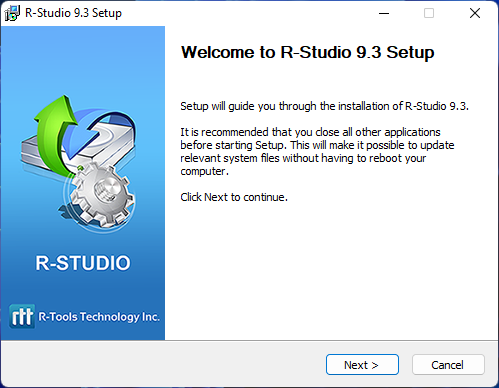
Heldigvis er installasjonen av R-Studio ikke like komplisert som bruken av det. Alt vi måtte gjøre var å laste ned en standard installasjonsfil fra den offisielle nettsiden og klikke oss gjennom kjente menyer. Alt i alt tok det bare noen få minutter å komme i gang (selv om du bare velger gratis prøveversjon).
Skanning & Gjenoppretting
Denne seksjonen er delt opp i tre separate deler, som representerer hvert trinn i gjenopprettingsprosessen. Vi vil forsøke å gjenopprette data fra en USB-minnepinne med R-Studio.
Kildeseleksjon
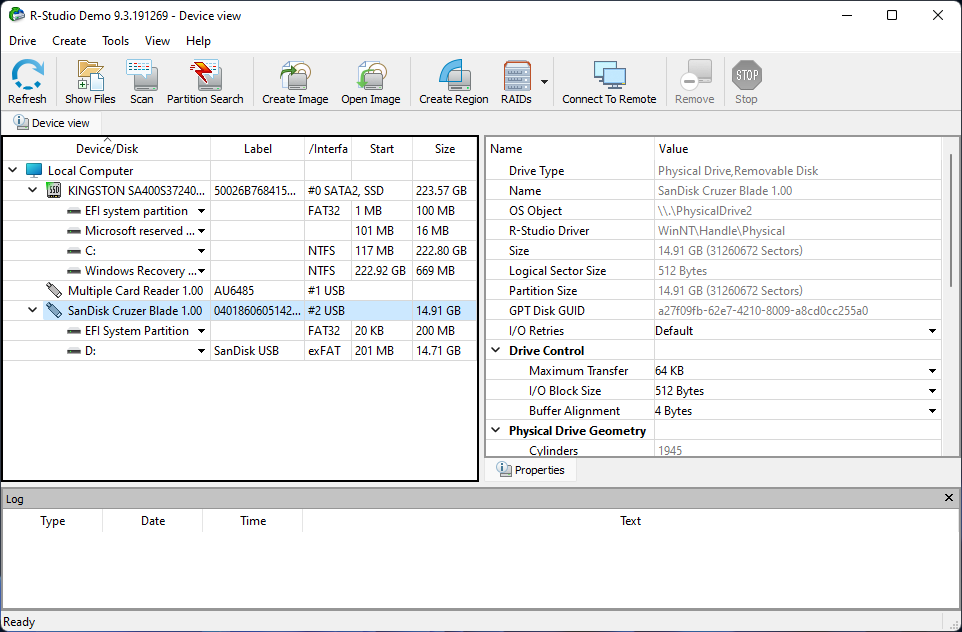
Kildevalg er der det begynner å bli vanskelig. Ved åpning av R-Studio ble vi møtt med mer informasjon enn den gjennomsnittlige brukeren ville forvente. Grensesnittet viser som standard 3 ruter – enheter og disker til venstre, deres egenskaper til høyre, og en logg over handlinger nederst.
Alle appens hovedverktøy vises også på toppen av grensesnittet (for eksempel RAID- og bildefunksjoner), noe som gjør det super effektivt for erfarne brukere, men bremser ned alle andre.
For å starte skanningen valgte vi vår USB i venstre rute og klikket på Skann-knappen. På dette tidspunktet fortsetter de fleste datarekonstruksjonsapper med de optimale innstillingene som standard. I stedet åpnet R-Studio en dialogboks og lot oss angi parametrene for vår skanning. Igjen – praktisk for noen brukere, men en kilde til forvirring for andre.
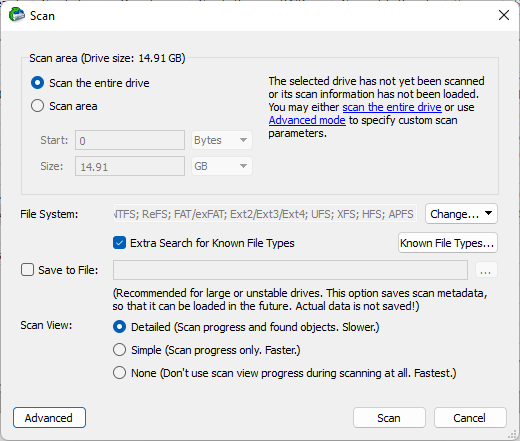
Når du fortsetter, ble egenskapsinformasjonen i høyre rute erstattet med en blokk-for-blokk visualisering av skanneprosessen. Det var ganske raskt, alt tatt i betraktning.
Gjennomsyn av gjenopprettede filer
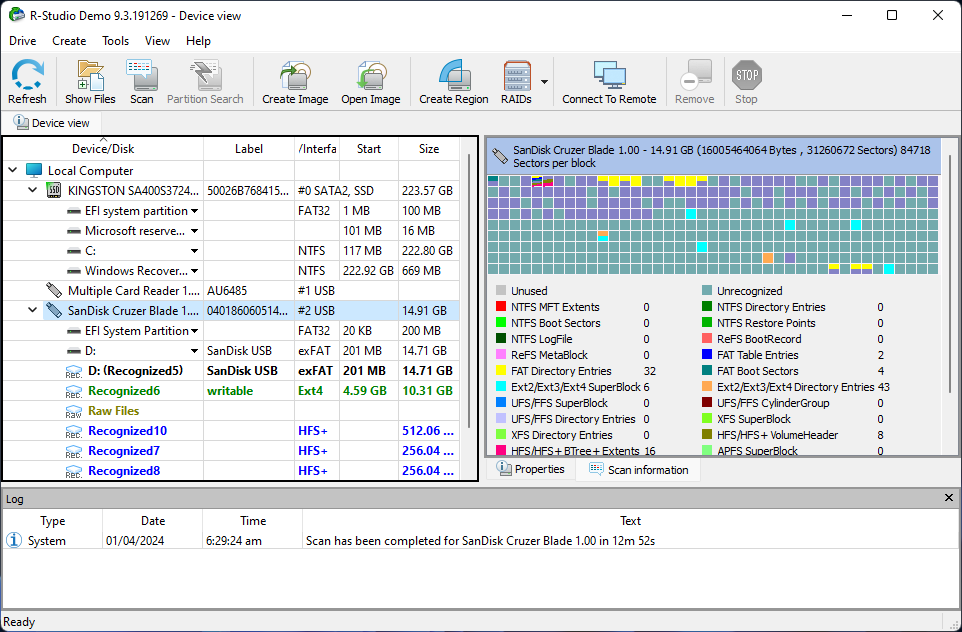
Når R-Studio var ferdig med å skanne vår USB, viste det disklisten igjen. Den inkluderte nå imidlertid partisjonene den fant gjennom skanningen – vi måtte velge kilden vi ønsket å gjenopprette fra på nytt.
Selv om det ikke er en stor ulempe, viser mange moderne gjenopprettingsapper rett og slett alle funnede filer når skanningen er ferdig. Muligheten til å bla gjennom partisjoner individuelt er nyttig for noen brukere, men det er et unødvendig steg for de fleste.
Etter å ha valgt en partisjon, kunne vi endelig bla gjennom de gjenopprettede filene. Til venstre navigerte vi gjennom en trevisning av ulike mapper som inneholdt de funne filene. Selve filene vises i ruten til høyre. Den nederste ruten inneholder kun logginformasjon.
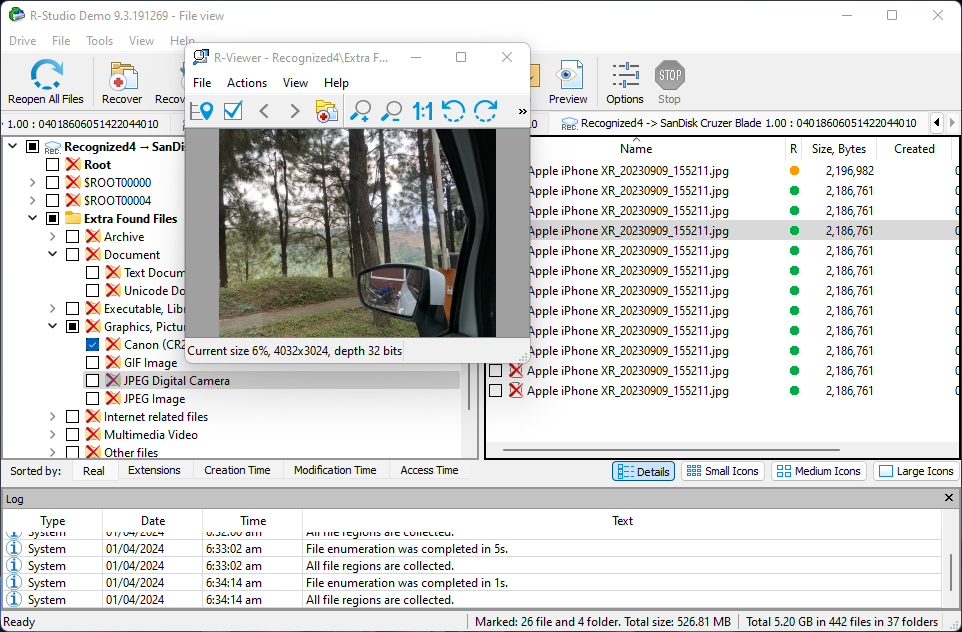
Siden filer kan vises som miniatyrbilder, er filblaing ikke for ille. Dessverre støttes mange formater ikke nativt av R-Studio, og du vil ikke kunne forhåndsvise dem som miniatyrbilder eller via forhåndsvisningsverktøyet.
Loggvinduet tar også opp så mye plass som kunne vært brukt til å vise flere funnede filer, og brukere må lete etter innstillingen for å deaktivere det i Vis-menyen.
Denne menyen har riktignok et verktøy for filmaskering og en heksadesimalredigerer, men den er altfor rotete for den gjennomsnittlige brukeren.
Lagring av Gjenopprettede Filer
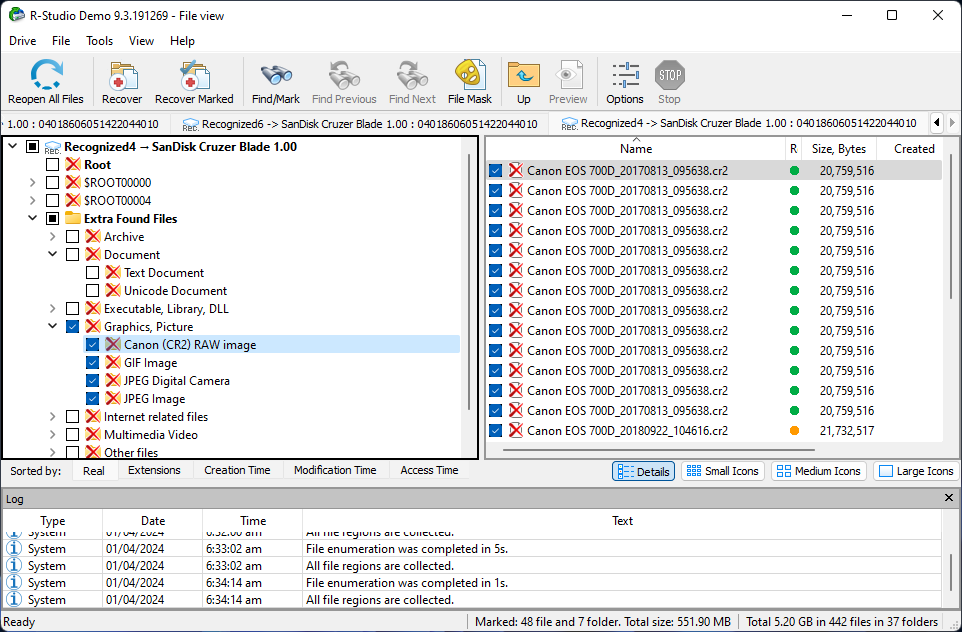
Filvalg var enkelt nok. Vi trengte bare å merke boksene ved siden av mappene i venstre rute eller filene i høyre rute. Blant verktøyene øverst i vinduet (de fleste av dem vil de fleste brukerne ikke bry seg om) var gjenopprett merkede og gjenopprett (alle) knappene.
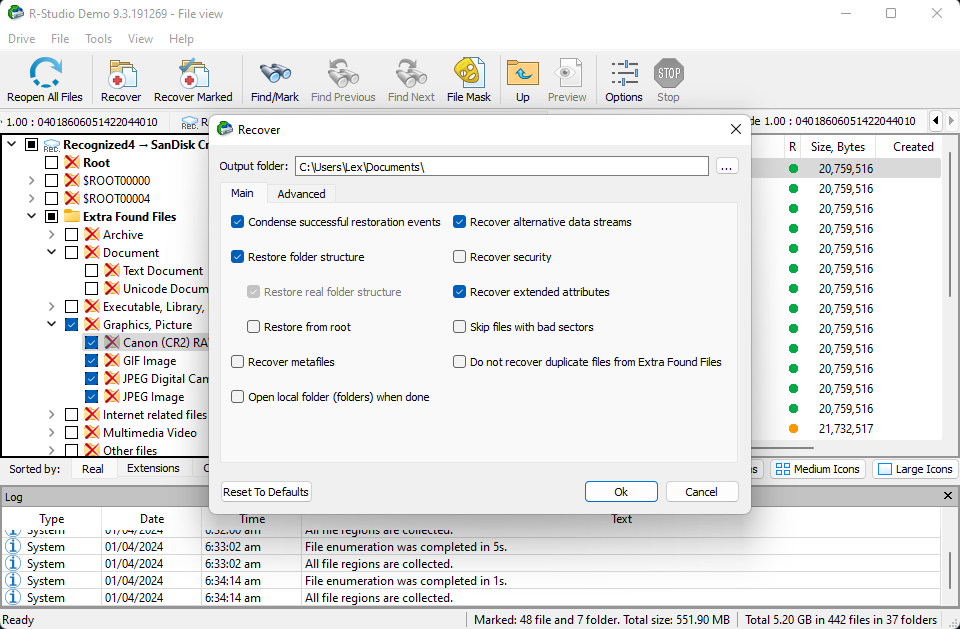
Vi må sammenligne det neste gjenopprettingstrinnet igjen med de andre appene. Da vi klikket på Gjenopprett-knappen, forventet vi en dialogboks som enkelt lot oss velge en destinasjon for våre filer. I R-Studio dukket en hel innstillingsmeny opp som ba oss konfigurere ulike utdata-parametere. Valg av destinasjon, som er den eneste menyen de fleste brukerne virkelig trenger, ligger i en av de mange fanene i denne dialogboksen.
Heldigvis, etter å ha satt det, fungerte resten av standardparametrene helt fint. Vi klikket Ok for å fortsette.
Gjenopprettingsresultater
USB-flashstasjonen vi brukte for denne testen inneholdt 10 filer bestående av bilder, videoer og dokumenter med forskjellige filutvidelser (totalt 1 GB i størrelse), som vi deretter slettet ved å utføre en rask formatering på stasjonen.
R-Studio klarte å gjenopprette dem alle. Det gjenopprettet også mange gamle og lenge glemte filer samlet opp gjennom årene, og vi var imponert over mengden og kvaliteten på gjenopprettingen, spesielt når det gjaldt RAW-fotoer og videoer.
Her er de nøyaktige resultatene fra vår test:
| Parameter | Resultat |
| Antall filer funnet | 442 (37 mapper) |
| Total størrelse på funnet data | 5,20 GB |
| Scanntid | 12 minutter og 52 sekunder |
| Størrelse på lagringsenhet | 16 GB |
Tap av data kan være svært uforutsigbart, avhengig av ulike faktorer rundt hendelsen. Så mens vi klarte å gjenopprette filene vi spesifikt lette etter, kan det hende at dette ikke alltid er tilfelle for deg. Du vil ha større sjanse for å gjenopprette dataene du trenger ved å sørge for at nye filer ikke har blitt (og ikke vil bli) lagret på stasjonen før forsøket.
Priser
R-Studio har et “standard” abonnementsnivå som bør være tilstrekkelig for de fleste brukere, og som tilbys til en rimelig pris som et livstidsabonnement. R-Studio tilbyr også rimeligere lisenser for versjoner som kun dekker enkelte filsystemer, samt bedriftslisenser for store virksomheter. Vi vil dekke alle priskategorier nedenfor.
Prisene (angitt i tredje kolonne) for R-Studio-lisenser er de samme for Windows-, Mac- og Linux-versjonene.
| Lisens type | Merkbare funksjoner | Windows-pris |
| R-Studio | 3 skanningstyper, RAID-gjenoppretting, Bitlocker-støtte, heksavisning, S.M.A.R.T.-verktøy | $79.99 |
| R-Studio NTFS | Alt i standardabonnementet men kun for NTFS-filsystemer. | $59.99 |
| R-Studio FAT | Alt i standardabonnementet men kun for FAT-filsystemer. | $49.99 |
| R-Studio Corporate | Alt i standardabonnementet, men satt opp med en spesiell installasjonsmetode som parer en hovedgjenopprettingsmaskin med “agent”-maskiner. Det er et billigere alternativ til å kjøpe flere frittstående lisenser. | $179.99 |
| R-Studio T80+ | Alt i standardabonnementet, pluss Forensisk modus, reverserte RAID, bildeoppretting – VMDK, MHD, VHDX, VDI, hekseditor, nettverksgjenoppretting, multi-pass diskavbildning, | $80 for 80 dager |
| R-Studio Technician | Alt i R-Studio T80+, men solgt som et permanent abonnement. | $899 |
R-Studio vs. Konkurrenter
Vi mener at enhver god anmeldelse bør inkludere minst en grunnleggende vurdering av konkurrentene til den omtale appen. Det kan informere deg om potensielle alternativer som kan passe bedre, samt hjelpe deg med å få innsikt i hvordan produkter for datagjenoppretting er priset. Vi har samlet alle de essensielle detaljene om R-Studio’s tre nærmeste konkurrenter i tabellen nedenfor.
Vi forsøkte å gi veloverveide anbefalinger ved å vurdere både krysningspunkter og variasjoner i tilnærming, brukeropplevelse og pris.
| Programvare for datagjenoppretting | Pris | Abonnementstyper | Gratis prøveversjon | Beste funksjoner |
| R-Studio | $79.99 | Livstid | Gratis ubegrenset gjenoppretting for filer på 16 KB eller mindre | Fullpakket med avanserte funksjoner |
| ddrescue | Gratis | Open-source og gratis for alltid | Gratis ubegrenset gjenoppretting | Unik gjenopprettingsmetode; bruker kloning for å redde intakte blokker mens den systematisk forsøker å gjenopprette dårlige sektorer |
| Disk Drill | $89 (dekker lisenser for både Mac- og Windows-versjoner av Disk Drill) | Livstid | 500 MB gratis datagjenoppretting for Windows-enheter | Brukervennlig grensesnitt, utmerket på grunnleggende og semi-avanserte gjenopprettingsoppgaver |
| EaseUS Data Recovery Wizard | $49.95 (månedlig), $59.95 (årlig), $89.95 (livstid) | Månedlig, årlig, livstid | 2 GB gratis datagjenoppretting | Brukervennlig grensesnitt, god på å gjenopprette vanlige filtyper og RAW-fotoer |
Vurdering
R-Studio er utvilsomt en kraftpakke, og dens utviklere fortjener mye respekt. Men bare fordi en gjenopprettingsapp er kraftig og høyt rost, betyr det ikke nødvendigvis at det er det beste valget for deg.
Den gjennomsnittlige brukeren – som en kontorarbeider, student eller profesjonell fotograf – trenger ikke rettsmedisinsk modus, en hex editor eller en detaljert kjøretidslogg. Slike brukere trenger et rent og brukervennlig grensesnitt som tar dem fra punkt A til B uten mye brukerinput.
Hvis du er villig til å ta læringskurven, vil du finne R-Studio veldig givende. Men for brukere som trenger en rask og enkel løsning, kan andre alternativer være mer passende.




